

Puedes encontrar el tutorial original aquí
El tube de la mujer es de Tubomania
Tanto el tutorial como su traducción están registrados en Twi
Material que vamos a necesitar
Filtros
mura'smeister
distort
flaming pear
vizros 4
filtre Teph's Tricks
eye candy 5 impact
Puedes encontrar la mayor parte de los filtros aqui
11 Gradiente que deberás guardar en la carpeta de gradientes de tu PSP
1 preset extrude
1 imagen texture para el fondo
2 tubes objets
1 tube texte
1 tube femme escrime
Material
Si quieres puedes ayudarte de la regla para situarte en la realización del tutorial
Marcador (Arrastra con el raton)

Este tutorial ha sido realizado con el psp X coral. Yo he hecho la traducción con el psp11. Puedes usar otras
Abrir todos los tubes en el Psp. Duplicarlos (shift+D) y cerrar los originales
1.-
Abrir un nuevo paño transparente de 850x650 pixels
En la Paleta de Colores y Texturas colocar en Primer plano el gradiente Mtm- Black 1
Estilo Lineal_ Angulo_ 90º Repeticiones_ 0
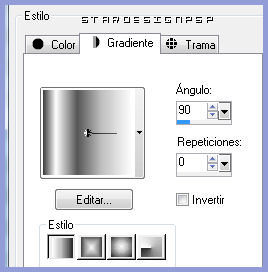
Efectos_ Efectos de Textura_ Piedra Pulida
Valores según captura
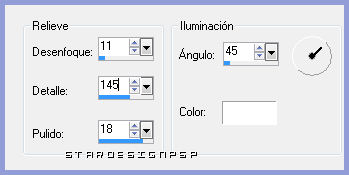
Capas_ Duplicar
Efectos_ Complementos_ Distort/ Turn Your Inside Out
154
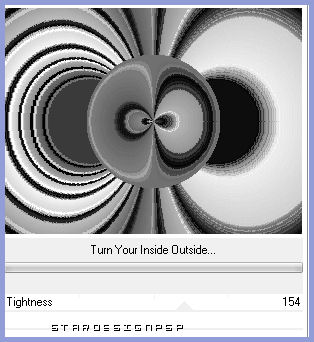
*Nota: En mi caso este efecto solo me aparece en el Psp a través del filtro Unlilmited. Mira en su carpeta si ves este preset, y en ese caso lo importas al unlimited.
Efectos_ Complementos_ Flaming Pear_ Zeffir
Imagen_ Cambiar de tamaño_ Redimensionar al 60%
Efectos_ Complementos_ Teph’s Tricks/ Slide x50%
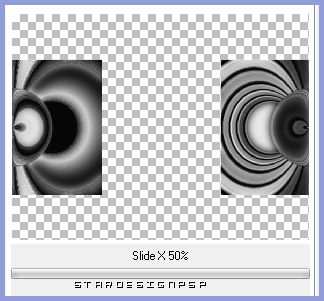
Efectos_ Efectos de la imagen_ Desplazamiento
Valores según captura
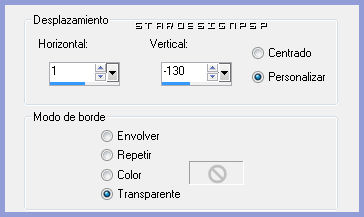
EFectos_ Complementos_ eye candy 5 impact/ Extrude
Deberás haber guardado el preset escrime en la carpeta de settings, dentro de la carpeta del propio filtro
Buscar el preset escrime y aplicarlo
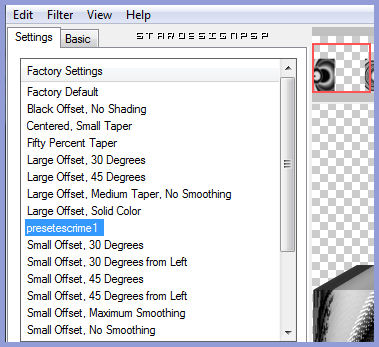
2.-
Capas_ Duplicar
Efectos_ Complementos_ Vizros 4/ Box
Valores según captura
Imagen_ Cambiar de tamaño_ Redimensionar al 80%
Ajustar_ Nitidez_ Enfocar
Cerrar la visibilidad de la capa de momento. Nos servirá más tarde
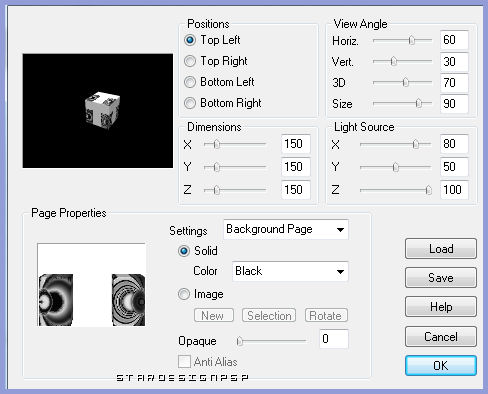
3.-
Capas_ Nueva capa de trama
Vamos a cambiar la configuración del gradiente
Angulo_ 180º Repeticiones_ 0
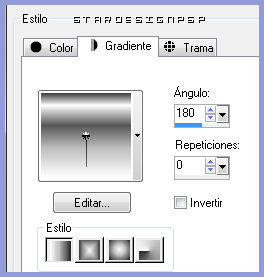
Llenar el paño con este gradiente
Capas_ Organizar_ Enviar abajo (a la base de la pila de capas)
Activar la textura tapisserie
Edición_ Copiar
Regresar a nuestro trabajo
Capas_ Nueva capa de trama
Selecciones_ Seleccionar todo
Edición_ Pegar en la selección
Selecciones_ Anular selección
Ajustar_ Matiz y Saturación_ Colorear
Matiz_ 164 Saturación_ 162
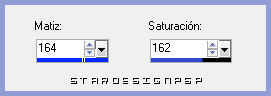
Capas_ Fusionar con la capa inferior
4.-
Situaros en la capa de arriba
Capas_ Modo de capas_ Superposición
Situaros en la capa de arriba
Selecciones_ Seleccionar todo
Selecciones_ Flotar
Situaros en la capa de debajo
Edición_ Cortar
Selecciones_ Anular selección
5.-
Volver a situaros en la capa de arriba
Activar el tube escrime
Edición_ Copiar
Regresar a nuestro trabajo
Activar la varita mágica_ Tolerancia 36
Seleccionar_ Usar todas las capas

Seleccionar al parte negra
Ver captura

Selecciones_ Anular selección
Volver a copiar el tube escrime
Regresar a nuestro trabajo (a la misma capa)
Activar la varita mágica_ Seleccionar al parte gris a la derecha

Selecciones_ Modificar_ Expandir_ 10 pixels
Capas_ Nueva capa de trama
Edición_ Pegar en la selección
Selecciones_ Anular selección
6.-
Efectos_ Efectos 3D_ Sombra en el color negro
1_ 0_ 100_ 20
Capas_ Fusionar con la capa inferior
Situaros en la capa de debajo
Capas_ Duplicar
Selecciones_ Seleccionar todo
Selecciones_ Flotar
Selecciones_ Modificar_ Contraer_ 4 pixels
Edición_ Cortar
Selecciones_ Anular selección
Efectos_ Efectos 3D_ Sombra en el color negro
-1_ 6_ 100_ 11
Repetir la sombra con estos valores
2_ -4_ 100_ 11
Capas_ Modo de capas_ Diferencia
7.-
Situaros en la segunda capa empezando por la base
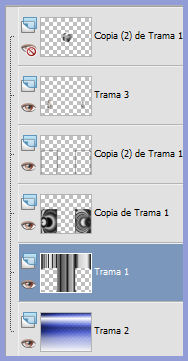
Efectos_ Efectos 3D_ Sombra en el color negro
5_ 19_ 100_ 11
Repetir con los siguientes valores en el color negro
8_ -19_ 100_ 11
Capas_ Duplicar
Imagen_ Voltear
Activar la herramienta de Selección_ Rectángulo_ Personalizada
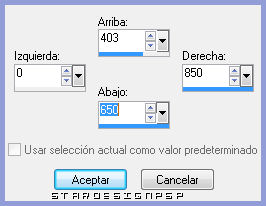
Edición_ Cortar
Selecciones_ Anular selección
Capas_ Modo de capas_ Luz Débil
Capas_ Duplicar
Capas_ Modo de capas_ Diferencia
Colocar por debajo de la capa anterior
8.-
Capas_ Duplicar
Efectos_ Efectos Geométricos_ Perspectiva Vertical
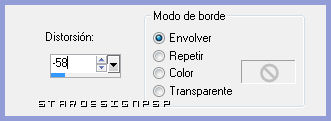
Imagen_ Voltear
Efectos_ Efectos Geométricos_ Círculo
Seleccionar _ Repeticiones
Efectos_ Efectos de la Imagen_ Desplazamiento
Valores según captura
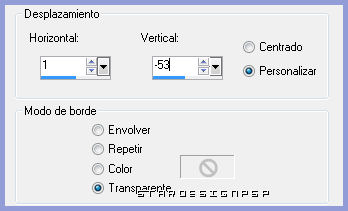
Capas_ Modo de capas_ Superposición
Efectos_ Efectos 3D_ Sombra en el color negro
0_ 3_ 100_ 11
Capas_ Organizar_ Desplazar hacia abajo
Repetir
Capas_Organizar_ Desplazar hacia abajo
Deberá encontrarse en la segunda posición empezando por la base de la pila de capas
9.-
Situaros en la capa de más arriba
Abrir la visibilidad de la capa
Colocar bien a la izquierda (ver modelo terminado)
Ajustar_ Matiz y Saturación_ Colorear
Matiz_ 38 Saturación_ 162
Efectos_ Efectos 3D_ Sombra en el color negro
-3_ 7_ 100_ 20
Ajustar_ Agregar o quitar ruido_ Agregar ruido
Aleatorio_ Monocromo_ 7
Capas_ Duplicar
Imagen_ Espejo
Ajustar_ Matiz y Saturación_ Colorear
Matiz_ 154 Saturación_ 146
10.-
Capas_ Fusionar_ Fusionar visibles
Activar el tube épée
Edición_ Copiar
Regresar a nuestro trabajo
Edición_ Pegar como nueva capa
Colocar bien, sobre el cubo, a la izquierda (ver modelo)
Activar el tube femmeescrime
Edición_ Copiar
Regresar a nuestro trabajo
Edición_ Pegar como nueva capa
Colocar en su sitio, en la parte inferior central
Ver modelo terminado
Capas_ Modo de capas_ Superposición
Capas_ Duplicar
Capas_ Modo de capas_ Normal
Imagen_ Cambiar de tamaño_ Redimensionar al 85%
Colocar en la parte superior central (ver modelo)
Efectos_ Efectos 3D_ Sombra
Con los mismos valores que la vez anterior
Ajustar_ Nitidez_ Enfocar
11.-
Activar el tube decorsvagues
Edición_ Copiar
Regresar a nuestro trabajo
Edición_ Pegar como nueva capa
Colocar igual que en el modelo
Activar el tube texte
Edición_ Copiar
Regresar a nuestro trabajo
Edición_ Pegar como nueva capa
Colocar en la parte inferior (ver modelo)
12.-
Capas_ Fusionar_ Fusionar visibles
Imagen_ Cambiar de tamaño_ Redimensionar al 90%
Capas_ Duplicar

Capas_ Organizar_ Desplazar hacia abajo
Efectos_ Efectos de la Imagen_ Desplazamiento
Valores según captura
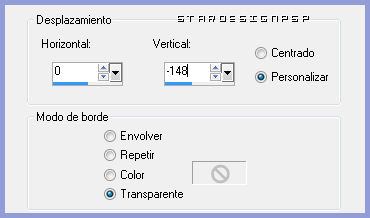
Capas_ Modo de capas_ Luz Fuerte
De momento no vas a ver el efecto
13.-
Volver a situaros en la capa de más arriba (remontar hacia arriba como en el modelo terminado)
Efectos_ Efectos 3D_ Sombra en el color negro
-2_ 1_ 100_ 17
Capas_ Nueva capa de trama
Llenar con el gradiente
Capas_ Organizar_ Enviar al fondo
14.-
Imagen_ Agregar bordes_ Simétrico_ 10 pixels en el color negro
Imagen_ Agregar bordes_ Simétrico_ 5 pixels en el color blanco
Imagen_ Agregar bordes_ Simétrico_ 10 pixels en el color negro
Firmar vuestro trabajo
Guardar en formato Jpg optimizado a 20
Vuestro trabajo ha terminado. Espero que os haya gustado tanto como a mi realizarlo. Os agradezco que me hayas acompañado hasta el final, y os espero en el próximo tutorial.
©todos los derechos reservados
Tutorial creado el 30 de mayo de 2010

